Samsung Galaxy Tab S シリーズは、ビデオの視聴に最適な没入型ディスプレイを提供し、大画面と高速パフォーマンスにより、PC の優れた代替品となります。 Samsung タブレットがどれほど優れているにもかかわらず、使用中にデータの損失を避けることはできません。データ損失には、誤った操作、工場出荷時設定へのリセット、システムクラッシュなど、さまざまな理由があります。では、Samsung タブレットから削除されたファイルを復元するにはどうすればよいでしょうか?この記事では、ごみ箱以外に、最も一般的な Samsung クラウドを含む、Samsung タブレットの回復を実現できる他の 3 つの方法も紹介します。読み続けて。
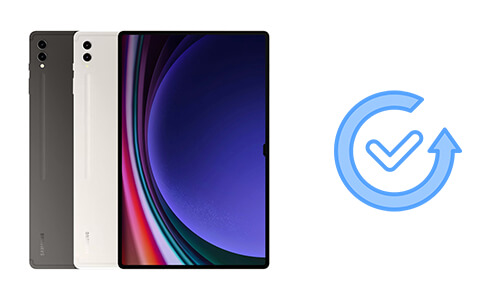
Samsung タブレット上のファイルを誤って削除し、バックアップを作成しなかった場合は、ごみ箱または Samsung タブレット データ回復プログラムを使用してファイルを回復できます。
Samsung タブレットの [マイ ファイル] アプリには通常、最近削除したファイルを保存するために使用されるごみ箱に似た機能が含まれています。ファイルが最近削除され (ごみ箱内のファイルは通常 30 日間保持されます)、ごみ箱から空にしていない場合は、そこから直接復元できます。
ステップ1. ホーム画面で「マイファイル」アイコンを見つけてタップします。
ステップ 2. マイ ファイル アプリ内で、「ごみ箱」フォルダーを探してタップします。

ステップ 3. ごみ箱で、復元したいファイルを参照して見つけます。ファイルを長押しして選択し、「復元」ボタンをタップして復元プロセスを開始します。復元されたファイルは、元の場所または指定した場所に戻ります。
Samsung タブレットのデータを復元したいのですが、バックアップがありませんか?ここでは、 Coolmuster Lab.Fone for Android(Androidデータ復元)を使用することを強くお勧めします。これは、 Samsung から削除されたファイルの回復に特化した、専門的で信頼できる Samsung タブレット データ回復プログラムです。このプログラムは、削除されたメッセージ、連絡先、通話記録、写真、ドキュメント、ビデオ、音楽などのさまざまなファイルを回復できます。
Coolmuster Lab.Fone for Android(Androidデータ復元)次のことに役立ちます。
Coolmuster Lab.Fone for Android(Androidデータ復元) Samsung タブレットのリカバリを迅速かつ簡単に行うことができます。 Samsung タブレットをコンピュータに接続すると、数回クリックするだけで、削除されたファイルを復元してコンピュータに保存できます。
さらに詳しく知りたいですか? Coolmuster Lab.Fone for Android(Androidデータ復元)の必要なバージョンを無料でダウンロードし、以下の手順を確認してください。
Coolmuster Lab.Fone for Android(Androidデータ復元)を使用すると、Samsung タブレットの内部メモリから削除されたファイルを 3 つの手順で復元できます。
01 Samsung タブレットをコンピュータに接続します
Coolmuster Lab.Fone for Android(Androidデータ復元)コンピュータにダウンロードして開き、Samsung タブレットを USB ケーブルでコンピュータに接続します。プログラムがタブレットを正常に検出するには、Samsung タブレットで USB デバッグを許可する必要があります。完了すると、以下のようなインターフェースが表示されます。回復したいファイルを選択し、「次へ」をクリックします。

02スキャンモードを選択します
メディア ファイルを選択した場合は、「クイック スキャン」または「ディープ スキャン」モードを選択してファイルをスキャンできます。 「ディープ スキャン」モードでは、すべてのファイルをスキャンするためにAndroidデバイスを root 化する必要があります。

03 Samsung タブレットから削除されたファイルを復元する
スキャン後、Samsung タブレット上の既存のファイルと削除されたファイルが画面に表示されます。 「削除されたアイテムのみを表示」を有効にすることができます。必要なファイルを選択し、「回復」をクリックして、Samsung タブレットから削除されたファイルを回復します。ファイルはコンピュータに保存され、必要に応じてタブレットに転送できます。

ビデオガイド
01 SDカードをPCに接続します
プログラムを起動したら、「SDカードリカバリ」モードに進みます。 Samsung タブレットから SD カードを取り外し、SD カード リーダーを使用して OC に挿入します。 「次へ」をクリックして続行します。

02 SDカードを選択する
挿入したSDカードがここに表示されます。それを選択して「次へ」をクリックすると、そこに保存されているファイルのスキャンが開始されます。

03 Samsung タブレットの SD カードから削除されたファイルを復元する
スキャン後、写真、ビデオ、音楽、ドキュメントなどの回復可能なファイルが画面に表示されます。目的のファイルを選択し、「回復」ボタンをクリックします。

ビデオガイド
失う前にファイルをバックアップしていれば、それは非常に幸運です。このパートでは、通常のバックアップ アプリを使用して Samsung タブレットから削除されたファイルを回復するためのガイドを説明します。
Samsung Cloud は、Samsung Electronics がユーザーに提供するクラウド ストレージ サービスです。以前に Samsung Cloud でバックアップを有効にしたことがある場合は、削除されたファイルをクラウド経由で復元できます。ただし、これによりタブレット上の既存のデータの一部が置き換えられる可能性があることに注意してください。
ステップ 1. Samsung タブレットで「設定」アプリを開きます。
ステップ 2. 「アカウント」>「SAMSUNG CLOUD」>「復元」をタップします。
ステップ 3. 復元する必要があるデータを選択し、「今すぐ復元」をタップします。

続きを読む: Samsung Cloud バックアップが失敗しましたか?ここでは7つの簡単なトリックを紹介します。
Samsung Cloud が好きではない場合は、Google ドライブなど、データをバックアップするための代替クラウド ストレージ オプションがあります。 Samsung タブレットが Google ドライブなどのクラウド サービスと同期されており、ファイルがすでにバックアップされている場合、これらのファイルを Google ドライブから復元できます。
Samsung タブレットから削除されたファイルを復元するにはどうすればよいですか?
ステップ 1. Samsung タブレットまたは互換性のあるデバイスで、Google ドライブ アプリを開くか、 Google ドライブ Web サイトにアクセスします。
ステップ 2. Google ドライブ内で、以前にバックアップしたファイルに移動して見つけます。
ステップ 3. ファイルを Samsung タブレットにダウンロードするか、同期機能を利用してデバイス上の対応する場所に復元します。

データの損失を避けるために、 Samsung デバイスを常に忘れずにバックアップする必要があります。これには、Google フォト アプリ経由で写真をバックアップしたり、ドキュメントを Google ドライブや Dropbox に同期したりするなど、さまざまな方法があります。すべてのファイルをコンピュータにバックアップしたい場合は、 Coolmuster Android Assistant(Androidデータ移行)という便利なソフトウェアが役に立ちます。
このプログラムを使用すると、ワンクリックでAndroidファイルをバックアップおよび復元できます。アプリ、音楽、写真、ビデオ、書籍、メッセージ、連絡先など、あらゆる種類のデータをサポートします。これは素晴らしいファイル管理ソフトウェアでもあり、これを使用すると、Samsung タブレットや携帯電話のデータにコンピュータ上で直接アクセスして管理できます。 Androidバックアップ アプリに関する次のビデオ チュートリアルをご覧ください。
以上がSamsungタブレットから削除されたファイルを回復する方法でした。正直に言うと、多くの場合、データ損失はバックアップ ファイルなしで発生するため、Samsung タブレットから削除されたファイルを回復する最も効果的な方法は、 Coolmuster Lab.Fone for Android(Androidデータ復元)のような Samsung タブレット データ回復プログラムを使用することです。 Samsung タブレットで重要なものを誤って削除してしまった場合でも、パニックに陥る必要はありません。 Coolmuster Lab.Fone for Android(Androidデータ復元)をダウンロードすると、簡単かつ迅速な方法でファイルを取り戻すことができます。
関連記事:
Androidタブレットから削除したファイルをバックアップあり/なしで復元する方法
Samsung には最近削除されたファイルがありますか?答えを見つけて取得する





